利用滤镜打造麻布效果的照片
- 2011-03-02 00:25
- 来源/作者:网络收集/未知
- 己被围观 次
导言: 这是一篇制作图片纹理质感的Photoshop教程,教程中主要运用Photoshop中的多个滤镜把照片制作成帆布纹理效果。 下面教程开始 先来看下最终效果图,如下。(图01) 图01 第一步

导言:
这是一篇制作图片纹理质感的Photoshop教程,教程中主要运用Photoshop中的多个滤镜把照片制作成帆布纹理效果。
下面教程开始
先来看下最终效果图,如下。(图01)

图01
第一步
在开始学习教程之前,大家先到网上下载一张你喜欢的图片,然后使用Photoshop打开它。打开素材图片后,按下Ctrl+J复制一层,然后执行“图像->调整->去色”命令,设置图层的不透明度为70%。按下Ctrl+E向下合并图层,然后执行“滤镜->杂色->添加杂色”,设置单色,平均分布,数量为10%,如图所示。(图02)
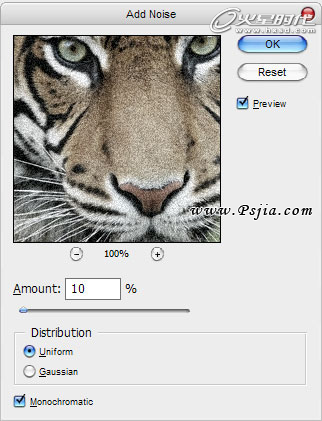
图02
效果如下图。(图03)
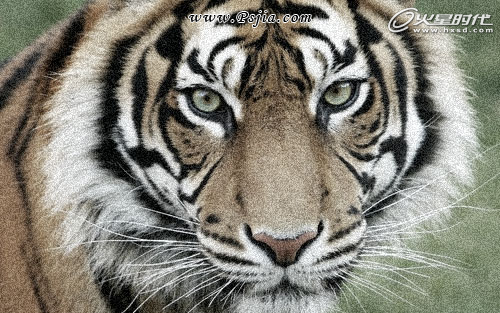
图03
第二步
执行“滤镜->模糊->高斯模糊”,设置半径为1px,如图所示。(图04)
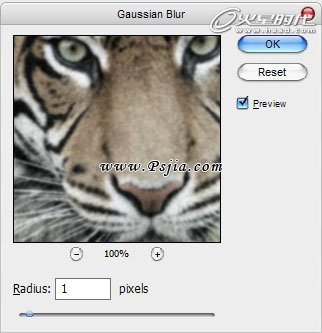
图04
效果如下图。(图05)

图05
(责任编辑:PS家园网)
*PSjia.COM 倾力出品,转载请注明来自PS家园网(www.psjia.com)
标签(TAG)
上一篇:巧用滤镜打造怀旧黑白照片
下一篇:巧用滤镜打造油画效果




